Trên hồ sơ của bạn, bạn có tùy chọn thiết lập giọng nói trực quan, điều này có thể cho phép bạn xem danh sách tin nhắn thư thoại với thông tin về người gọi, tùy chọn nghe, thời lượng và tùy chọn xóa thư thoại. IPhone của bạn thực hiện điều này bằng cách kéo thư thoại từ máy chủ nhà cung cấp dịch vụ của bạn và điều này cung cấp cho bạn một cách dễ dàng để lắng nghe họ.
Thông thường, tính năng này hoạt động tốt, nhưng đôi khi thư thoại trực quan không hoạt động tốt và điều này có thể khiến bạn không nghe được thư thoại của mình. Khi bạn đi đến phần thư thoại trên iPhone, bạn sẽ thấy một thông báo cho biết cuộc gọi thư thoại thay vì thấy tất cả thư thoại của bạn đã được kéo lên.
Thông thường, điều này được gây ra bởi một vấn đề dịch vụ và có thể được khắc phục khá dễ dàng. Nhưng nếu không, thì có một vấn đề liên quan đến phần mềm iPhone của bạn hoặc một lỗi khiến điện thoại của bạn không nhận được thư thoại từ máy chủ.
Bật chế độ máy bay
Cách đầu tiên để khắc phục điều này là bật chế độ máy bay trong vài giây. Chế độ trên máy bay cho phép iPhone của bạn tạm dừng tìm kiếm mạng và tín hiệu. Nó cũng cho phép cài đặt tín hiệu và nhà cung cấp của bạn được làm mới, điều này có thể cho phép bạn hiển thị lại thư thoại của mình.
Vuốt lên từ dưới cùng của màn hình hoặc góc trên bên phải màn hình để hiển thị trung tâm điều khiển.
1. Chạm vào chế độ Máy bay để bật.
2. Đợi trong 30 giây và bật lại chế độ máy bay.
3. Điều này sẽ vô hiệu hóa tất cả các kết nối mạng, Bluetooth và dữ liệu di động của bạn. Khi ứng dụng bật lại, hãy khởi động lại ứng dụng điện thoại và đi vào phần thư thoại trực quan, bạn sẽ có thể thấy tất cả thư thoại của mình tại đây.
Đặt lại Cài đặt mạng
Đặt lại cài đặt mạng có thể khắc phục các sự cố di động xảy ra trên thiết bị của bạn.
1. Đi đến Cài đặt trên iPhone của bạn.
2. Nhấn vào tùy chọnChung.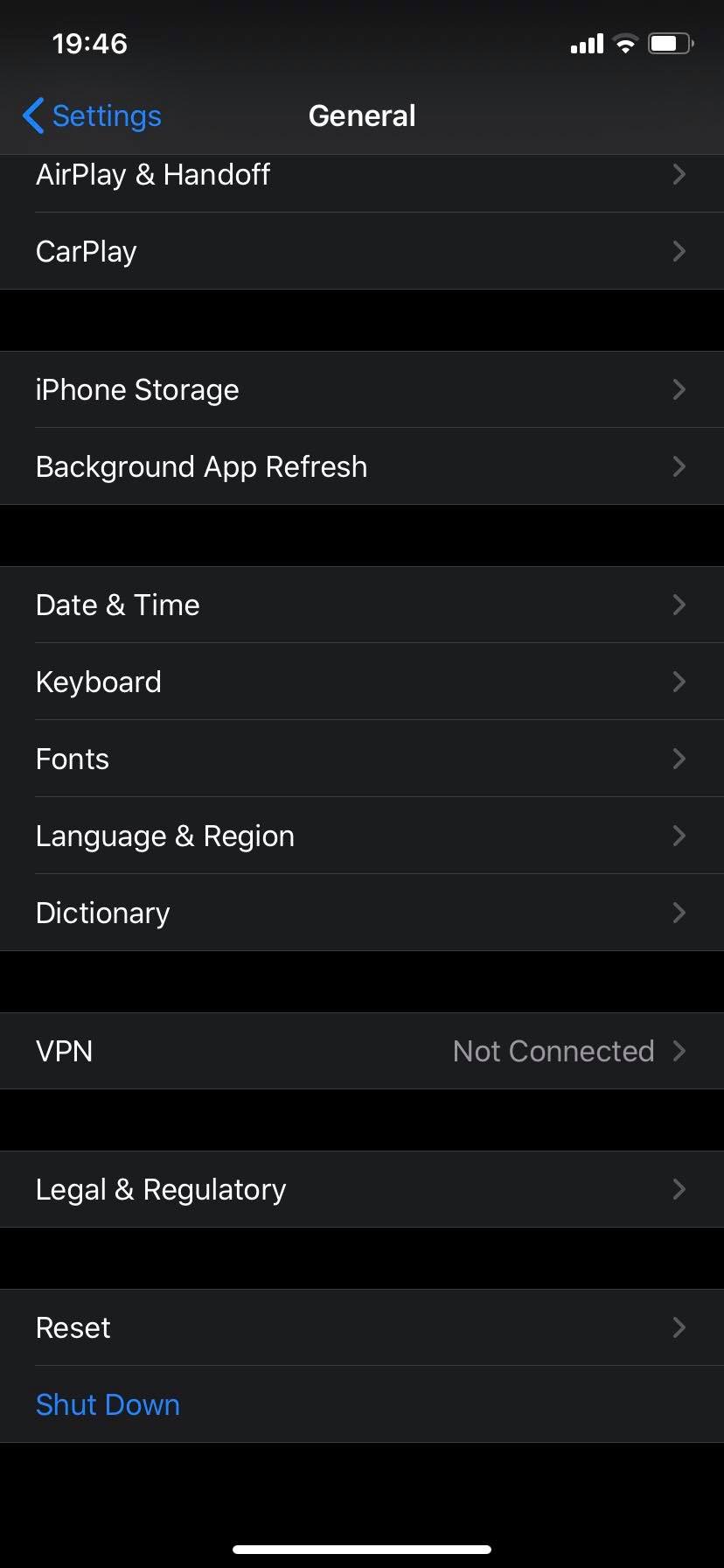
3. Cuộn xuống phía dưới màn hình và nhấn tùy chọnCài lại.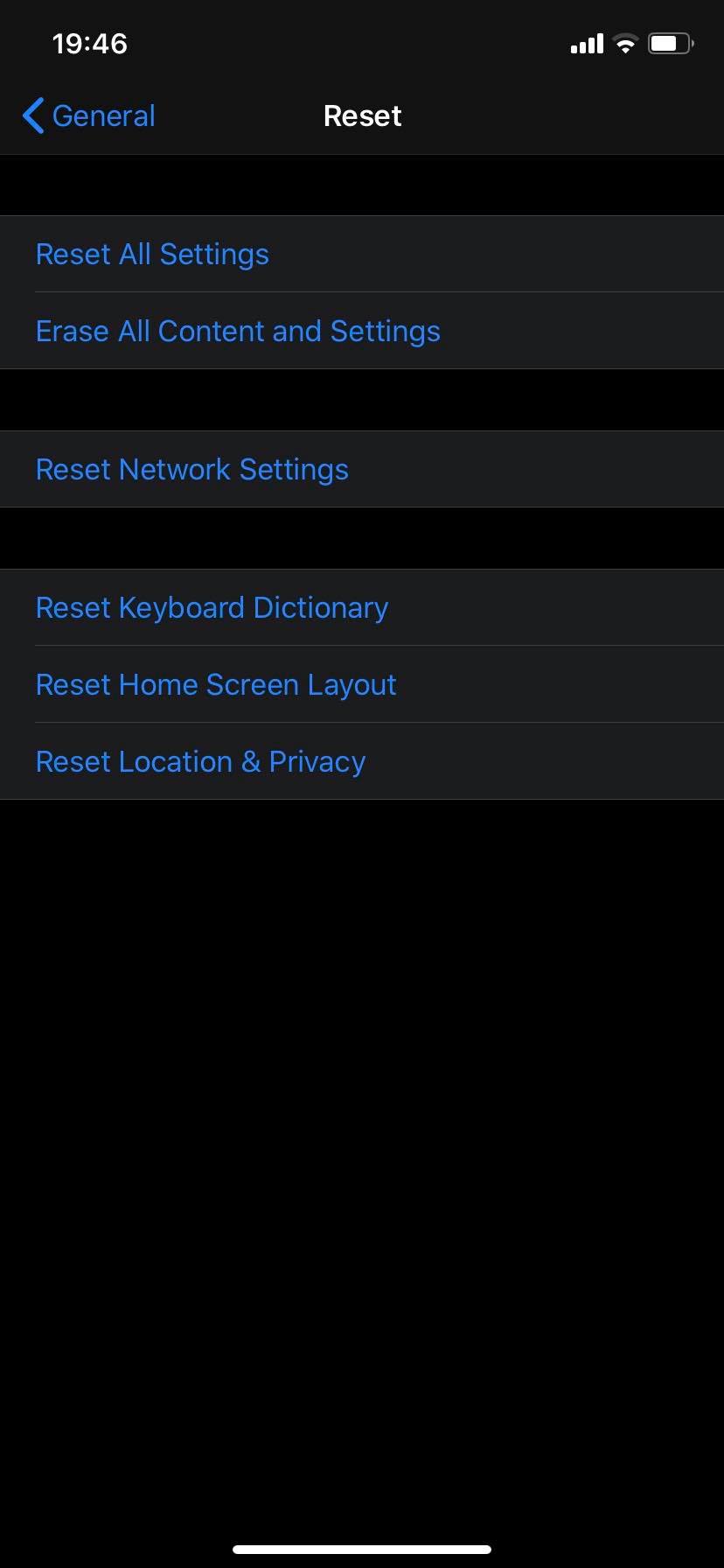
4. Chọn tùy chọnĐặt lại Cài đặt mạng.
5. Sau khi quá trình hoàn tất, hãy khởi chạy ứng dụng Điện thoại và thử xóa thư thoại.
Khi bạn đã hoàn thành việc này, hãy quay lại ứng dụng Điện thoại và kiểm tra xem nó có còn gọi thư thoại không. Nếu không, bạn sẽ có thể thấy tất cả thư thoại của mình.
Buộc khởi động lại iPhone của bạn:
Nếu bạn vẫn không thể xem thư thoại của mình, thì tùy chọn cuối cùng bạn có là khó khởi động lại iPhone. Điều này sẽ làm mới phần cứng và khắc phục sự cố đối với các lỗi này, điều này có thể loại bỏ các lỗi đang xảy ra trong thiết bị của bạn.
Dành cho iPhone 8 hoặc sau đó:
Nhấn nhanh – nhả nút tăng âm lượng, sau đó nhấn – thả nút giảm âm lượng liên tiếp. Sau khi hoàn tất, nhấn giữ nút ngủ / thức cho đến khi Apple logo xuất hiện trên màn hình.
Dành cho iPhone 7 & 7 Thêm:
Nhấn và giữ nút ngủ / thức giấc song song với nút giảm âm lượng ít nhất 7-10 giây. Đừng phát hành chúng cho đến khi Apple logo xuất hiện trên màn hình.
Dành cho iPhone 6 Mô hình cộng và trước:
Nhấn và giữ nút home và nút bên / trên cùng (theo mô hình) trong 10 giây. Đừng phát hành chúng cho đến khi Apple logo xuất hiện trên màn hình.
